Aprovisione almacenamiento NAS para directorios domésticos con ONTAP System Manager
 Sugerir cambios
Sugerir cambios


Cree volúmenes para proporcionar almacenamiento para directorios iniciales mediante el protocolo SMB.
Este procedimiento crea nuevos volúmenes para los directorios iniciales en una "Máquinas virtuales de almacenamiento habilitadas para SMB existentes". Puede aceptar los valores predeterminados del sistema al configurar volúmenes o especificar configuraciones personalizadas.
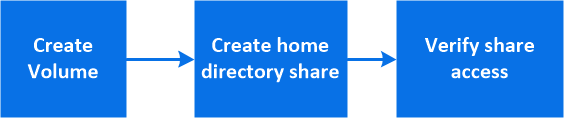
Puede crear volúmenes FlexVol o, para sistemas de archivos grandes con requisitos de alto rendimiento, puede crear volúmenes FlexGroup . Véase también"Cree volúmenes de FlexGroup" .
También puede guardar las especificaciones de este volumen en un libro de aplicaciones de Ansible. Para obtener más información, visite "Utilice libros de aplicaciones Ansible para añadir o editar volúmenes o LUN".
-
Añadir un volumen nuevo en una máquina virtual de almacenamiento habilitada para SMB
-
Seleccione Almacenamiento > Volúmenes y, a continuación, haga clic en Agregar.
-
Introduzca un nombre, seleccione la máquina virtual de almacenamiento e introduzca un tamaño.
Solo se enumeran las máquinas virtuales de almacenamiento configuradas con el protocolo SMB. Si solo hay disponible una VM de almacenamiento configurada con el protocolo SMB, no se muestra el campo Storage VM.
-
Si hace clic en Guardar en este momento, System Manager utiliza valores predeterminados del sistema para crear y agregar un volumen FlexVol.
-
Puede hacer clic en más opciones para personalizar la configuración del volumen y activar servicios como autorización, calidad de servicio y protección de datos. Consulte Personalice la configuración del volumeny, a continuación, vuelva aquí para realizar los siguientes pasos.
-
-
-
haga clic en almacenamiento > recursos compartidos, haga clic en Agregar y seleccione Directorio inicial.
-
En un cliente Windows, haga lo siguiente para verificar que se puede acceder al recurso compartido.
-
En el Explorador de Windows, asigne una unidad al recurso compartido en el siguiente formato:
\\<SMB_Server_Name>\<Share_Name>Si el nombre del recurso compartido se creó con variables (%w, %d o %u), asegúrese de probar el acceso con un nombre resuelto.
-
En la unidad recién creada, cree un archivo de prueba y, a continuación, elimine el archivo.
-
Personalice la configuración del volumen
Se puede personalizar la configuración del volumen cuando se añaden volúmenes en lugar de aceptar los valores predeterminados del sistema.
Después de hacer clic en más opciones, seleccione la funcionalidad que necesite e introduzca los valores necesarios.
-
Caché para volumen remoto.
-
Nivel de servicio de rendimiento (calidad de servicio, calidad de servicio).
A partir de ONTAP 9,8, puede especificar una política de calidad de servicio personalizada o deshabilitar la calidad de servicio, además de la selección de valor predeterminada.
-
Para desactivar QoS, seleccione personalizado, existente y ninguno.
-
Si selecciona personalizado y especifica un nivel de servicio existente, se seleccionará automáticamente un nivel local.
-
A partir de ONTAP 9.9.1, si decide crear un nivel de servicio de rendimiento personalizado, puede utilizar System Manager para seleccionar manualmente el nivel local (colocación manual) en el que desea colocar el volumen que está creando.
Esta opción no está disponible si selecciona las opciones de caché remota o volumen FlexGroup.
-
-
FlexGroup Volumes (seleccione distribuir datos de volumen en el clúster).
Esta opción no está disponible si ha seleccionado previamente colocación manual en nivel de servicio de rendimiento. De lo contrario, el volumen que va a añadir se convierte en volumen FlexVol de forma predeterminada.
-
Permisos de acceso para los protocolos para los que se configuró el volumen.
-
Protección de datos con SnapMirror (local o remoto) y, a continuación, especifique la política de protección y la configuración para el clúster de destino desde las listas desplegables.
-
Seleccione Guardar para crear el volumen y agregarlo al clúster y a la VM de almacenamiento.

|
Una vez que guarde el volumen, vuelva a Paso 2 en el flujo de trabajocompletar el aprovisionamiento de los directorios iniciales. |


